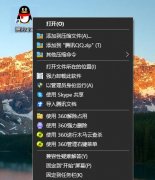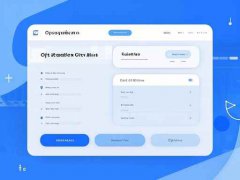USB接口失灵是许多电脑用户常遇到的问题,尤其是在日常工作和娱乐中,USB接口应用极为广泛。从连接鼠标和键盘到传输文件和给设备充电,USB接口在我们的生活中占据了重要位置。当USB接口突然失灵时,很多用户往往感到手足无措。本篇文章将为您提供一些实用的解决方案,帮助您诊断和修复USB接口问题。

1. 确认硬件故障
USB接口失灵的原因可能是多方面的,首先要确认是否为硬件故障。可以通过以下步骤检查:
- 检查线缆:确保连接的设备(如键盘、鼠标等)和其线缆完好无损。如果可能,使用其他设备测试USB接口。
- 更换接口:尝试将设备连接到其他USB接口,确认是特定接口失灵还是所有接口均有问题。
- 清洁接口:USB接口内可能积聚灰尘或杂物,使用干净的刷子或压缩空气清洁接口内部。
2. 软件及驱动问题
拥有多重功能的USB接口也可能因为软件或驱动问题而失灵,以下是解决方案:
- 更新或重装驱动:在设备管理器中查看USB控制器,确定是否存在问题。如果有黄色感叹号,尝试更新驱动程序或卸载后重启电脑,系统将自动重新安装驱动程序。
- 检查系统设置:在窗口设置中检查USB设置,确保选择性暂停USB设置被禁用。这可以通过控制面板→电源选项进行调整。
3. BIOS设置与故障排查
当USB接口依然无法正常工作,检查BIOS设置也是一个有效方法:
- 进入BIOS:在开机时,按下相应的功能键(如F2、DEL等)进入BIOS设置。
- 检查USB启用选项:确认USB接口在BIOS中被启用。有些主板可能默认关闭USB接口,调整为启用后保存设置并重启。
4. DIY修复技巧
若以上方法无法解决问题,可考虑DIY维修。在进行DIY之前,确保有相应的技术基础和工具。这是一些基本步骤:
- 拆机检查:小心拆开机箱,检查USB接口和主板的连接线是否松动或断裂。
- 焊接修复:对于损坏的接口,若具备焊接技能,可以尝试更换USB接口模块。
- 外设解决方案:如果内置接口无法修复,可以考虑使用外置USB扩展器,通过PCI-E插槽增设额外的USB接口。
5. 考虑专业帮助
如果经过以上步骤仍无法解决USB接口失灵的问题,可能需要寻求专业维修服务。专业人员可以做更深入的检测,包括检查主板电路及组件,找到并解决潜在的硬件问题。
常见问题解答(FAQ)
1. USB接口经常失灵是怎么回事?
USB接口失灵常由硬件故障、线路问题、驱动错误或外部干扰引起。
2. 如何确定USB接口的故障原因?
可以通过测试不同设备、检查线缆以及USB接口的状态来判断故障原因。
3. BIOS设置会影响USB接口吗?
是的,若USB接口在BIOS中被禁用,则无法正常工作,需要手动启用。
4. 如果我对拆机没有经验,如何安理?
如果缺乏经验,建议请教专业人士或寻找详细的视频教程,以避免损坏设备。
5. 购买USB扩展卡是否值得?
如果主板上的USB接口有所不足或失灵,购买USB扩展卡是一种成本效益高的解决方案。